Przetwarzanie dokumentów wielojęzycznych może być wyzwaniem, szczególnie jeśli chodzi o tłumaczenia. Jednak za pomocą Microsoft Word można łatwo korzystać z wbudowanej funkcji tłumaczenia, aby przetłumaczyć teksty na różne języki i otrzymać pomocne sugestie korekty. W tym poradniku pokażemy Ci, jak efektywnie wykorzystać te funkcje, aby uczynić swoje dokumenty wielojęzyczne.
Najważniejsze spostrzeżenia
- Microsoft Word umożliwia tłumaczenie tekstów na wiele języków.
- Możesz ustawić standardowe języki dla swojego dokumentu i korzystać z nich do korekty.
- Funkcja tłumaczenia wspiera Cię przy wstawianiu i wyszukiwaniu słów.
- Bezpieczeństwo danych jest istotne, gdy korzystasz z narzędzi innych firm.
Instrukcja krok po kroku
Krok 1: Dostosowanie ustawień językowych
Aby korzystać z funkcji tłumaczenia w programie Microsoft Word, najpierw powinieneś ustawić swoje preferowane języki. Przejdź do opcji i kliknij "Sprawdź". Następnie wybierz "Języki". Tutaj możesz zdefiniować swój standardowy język dla dokumentu. Na przykład możesz wybrać niemiecki (Niemcy) lub angielski (Stany Zjednoczone).
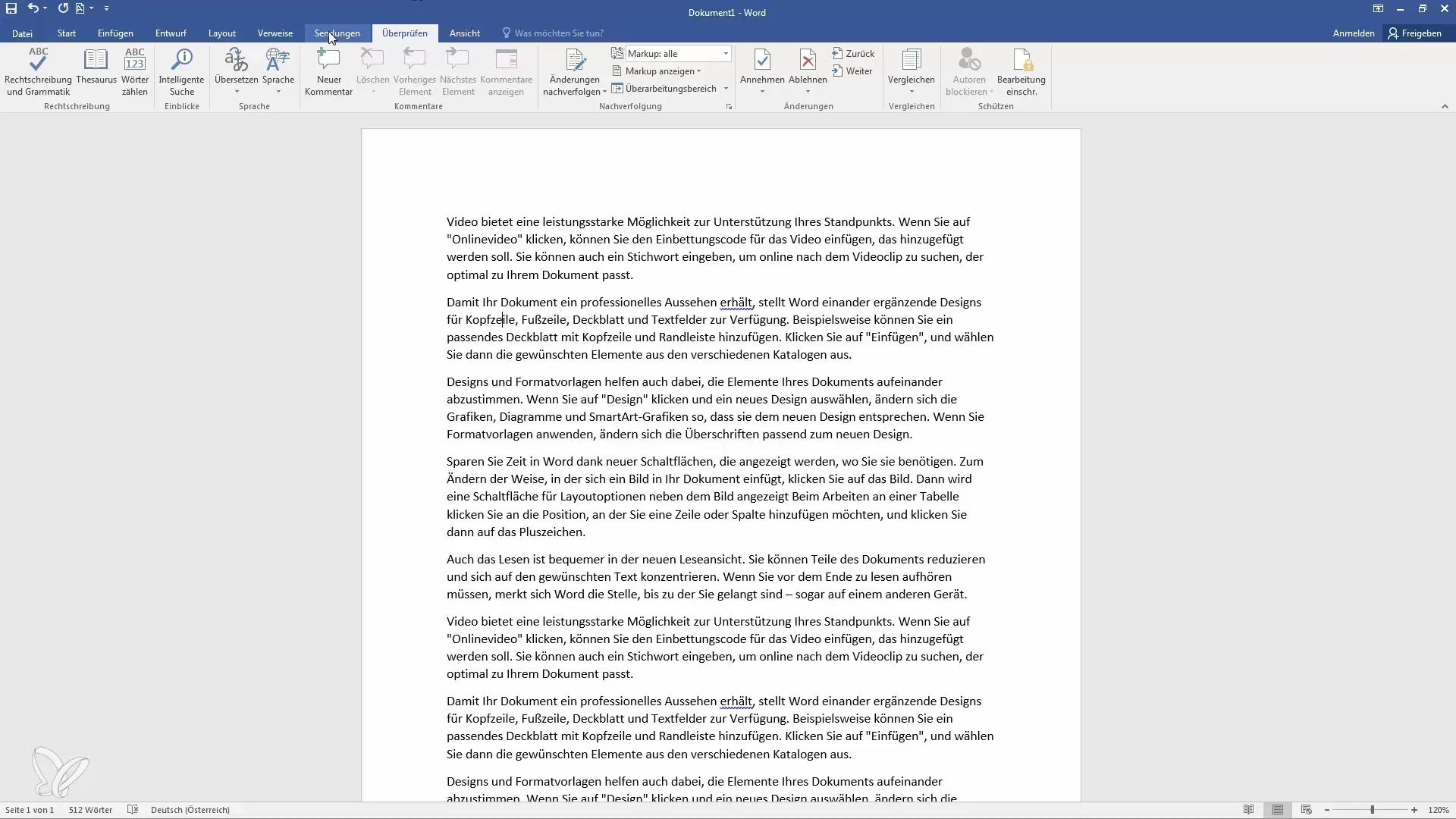
Krok 2: Dodawanie innych języków
Jeśli potrzebujesz dodatkowych języków, również możesz dodać je w ustawieniach językowych. Po prostu kliknij przycisk wyboru innych języków i dodaj żądane języki. Te języki zostaną również użyte do korekty w Twoim dokumencie.
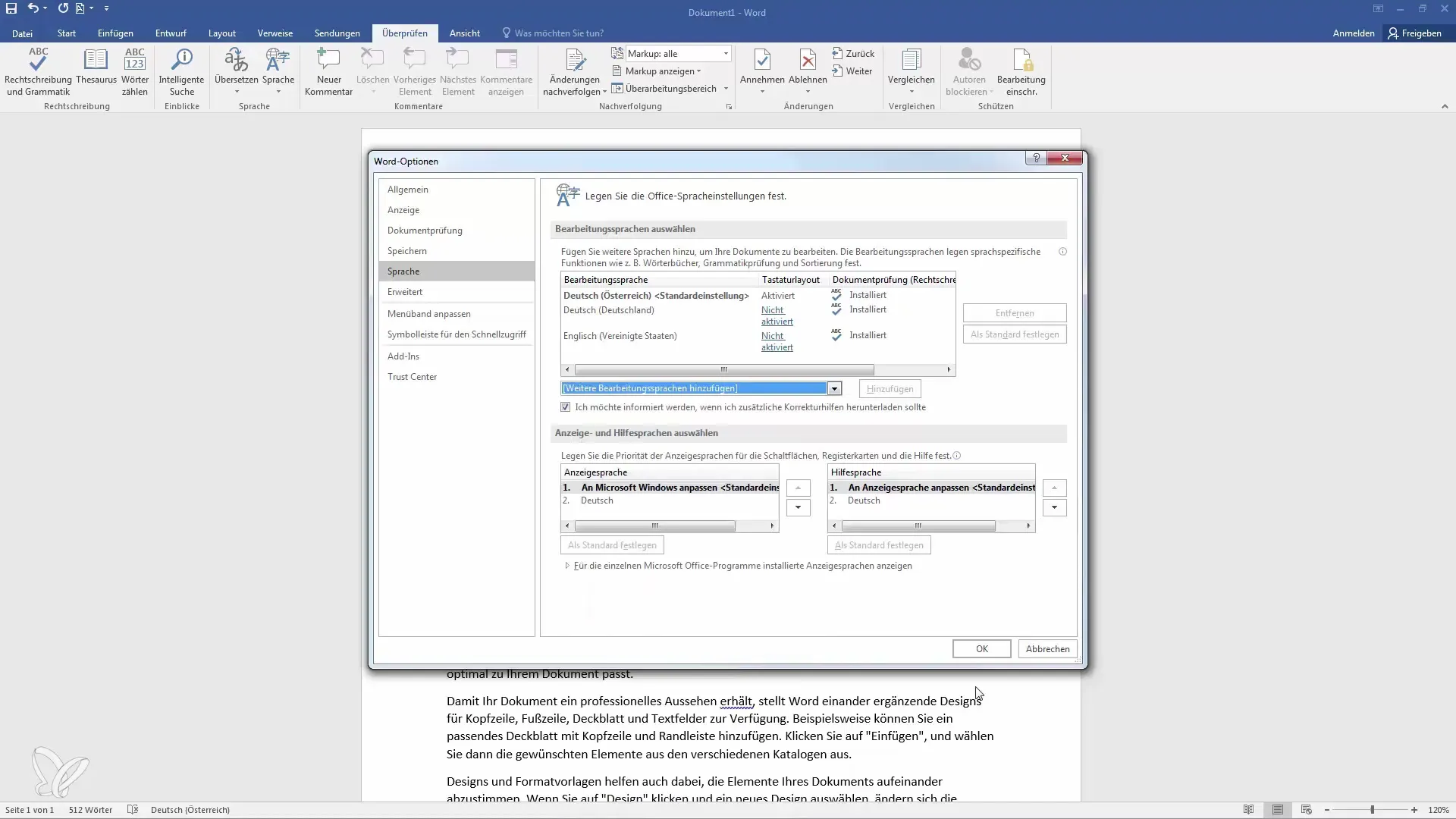
Krok 3: Zaznaczenie tekstu do tłumaczenia
Aby przetłumaczyć konkretny fragment, zaznacz żądany tekst w dokumencie. Następnie kliknij "Tłumacz". Masz możliwość przetłumaczenia zaznaczonego tekstu. Zobaczysz narzędzie do wyszukiwania, które pokaże Ci tłumaczenie bezpośrednio.
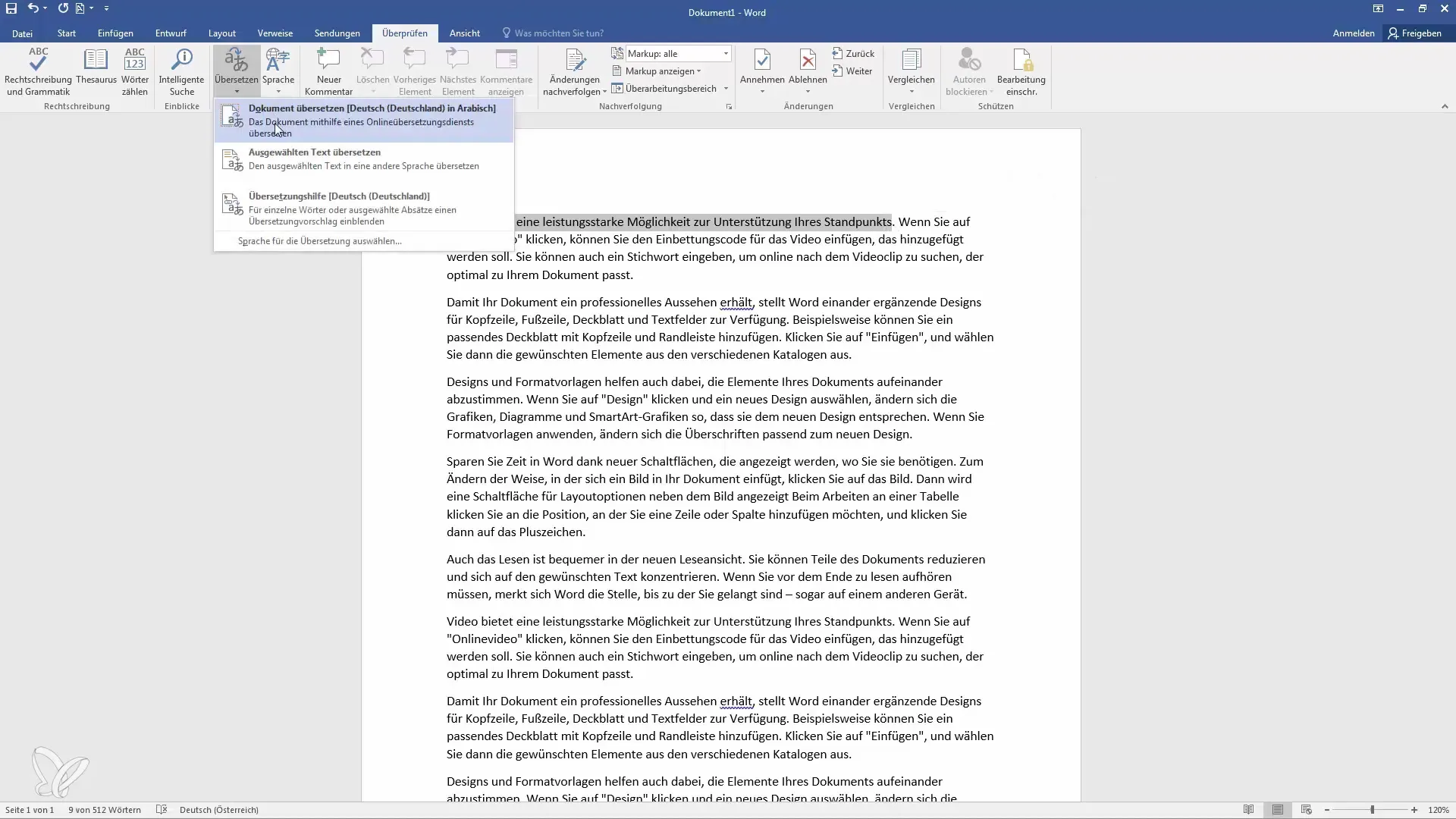
Krok 4: Wstawianie wyników tłumaczenia
Po wyświetleniu tłumaczenia możesz wstawić je do swojego dokumentu. Kliknij "Wstaw", aby przetłumaczony fragment został umieszczony dokładnie w wybranej lokalizacji w Twoim dokumencie Word. Możesz powtórzyć ten krok dla każdego kolejnego fragmentu, który chcesz przetłumaczyć.
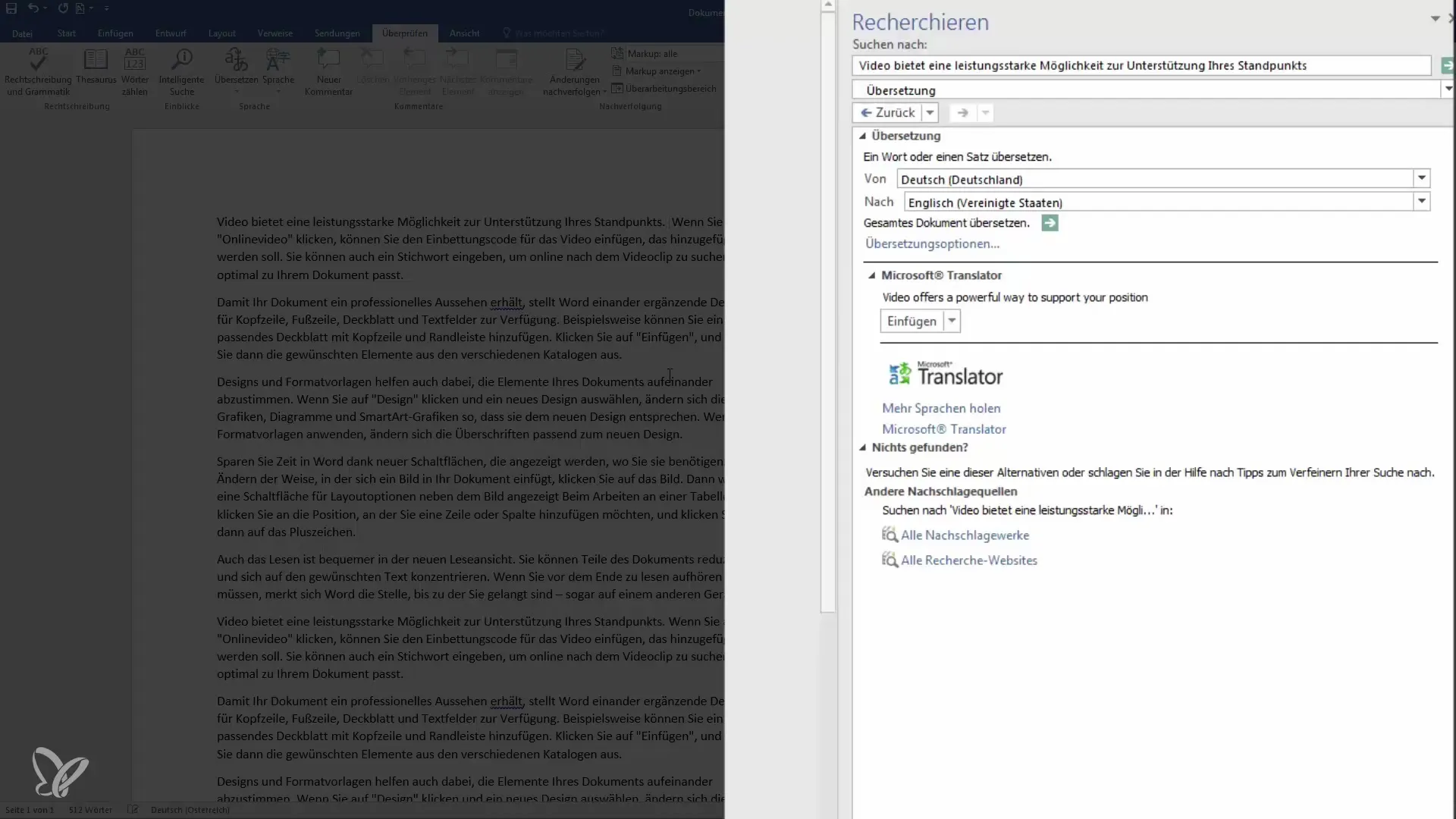
Krok 5: Pełne tłumaczenie dokumentu
Popularną funkcją w programie Word jest możliwość przetłumaczenia całego dokumentu. Zostaniesz poproszony o otwarcie przeglądarki, aby umożliwić tłumaczenie. Po kliknięciu odpowiedniej opcji zostaniesz przekierowany do zewnętrznego narzędzia tłumaczenia, gdzie będziesz mógł ustawić język dla tłumaczenia.
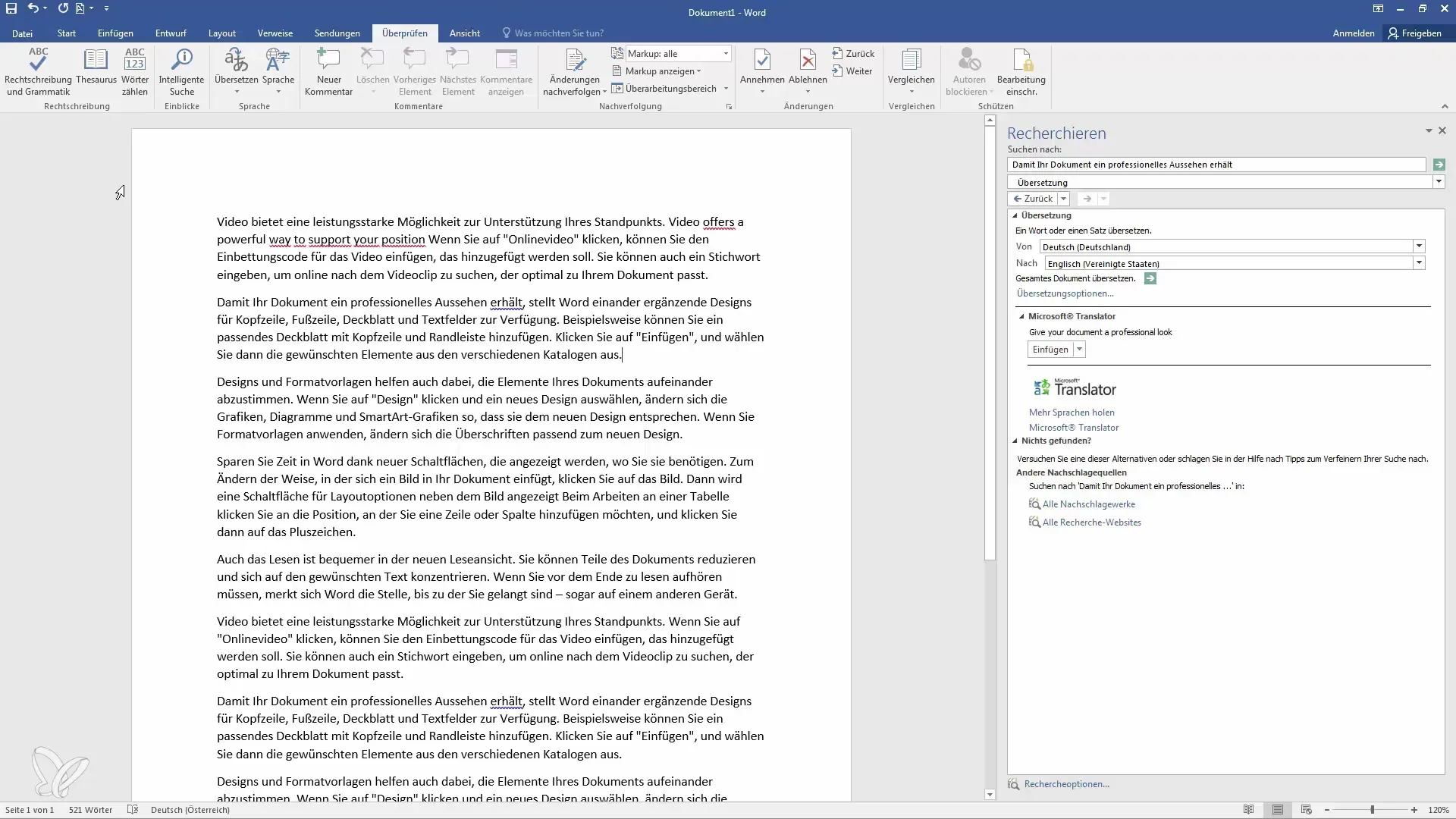
Krok 6: Funkcje Worda dla pojedynczych słów
Oprócz pełnego tłumaczenia tekstu możesz także sprawdzić znaczenie i tłumaczenie pojedynczych słów. Ta funkcja pomoże Ci znaleźć precyzyjne tłumaczenia i lepiej zrozumieć język. Wystarczy ją aktywować, aby zawsze była dostępna.
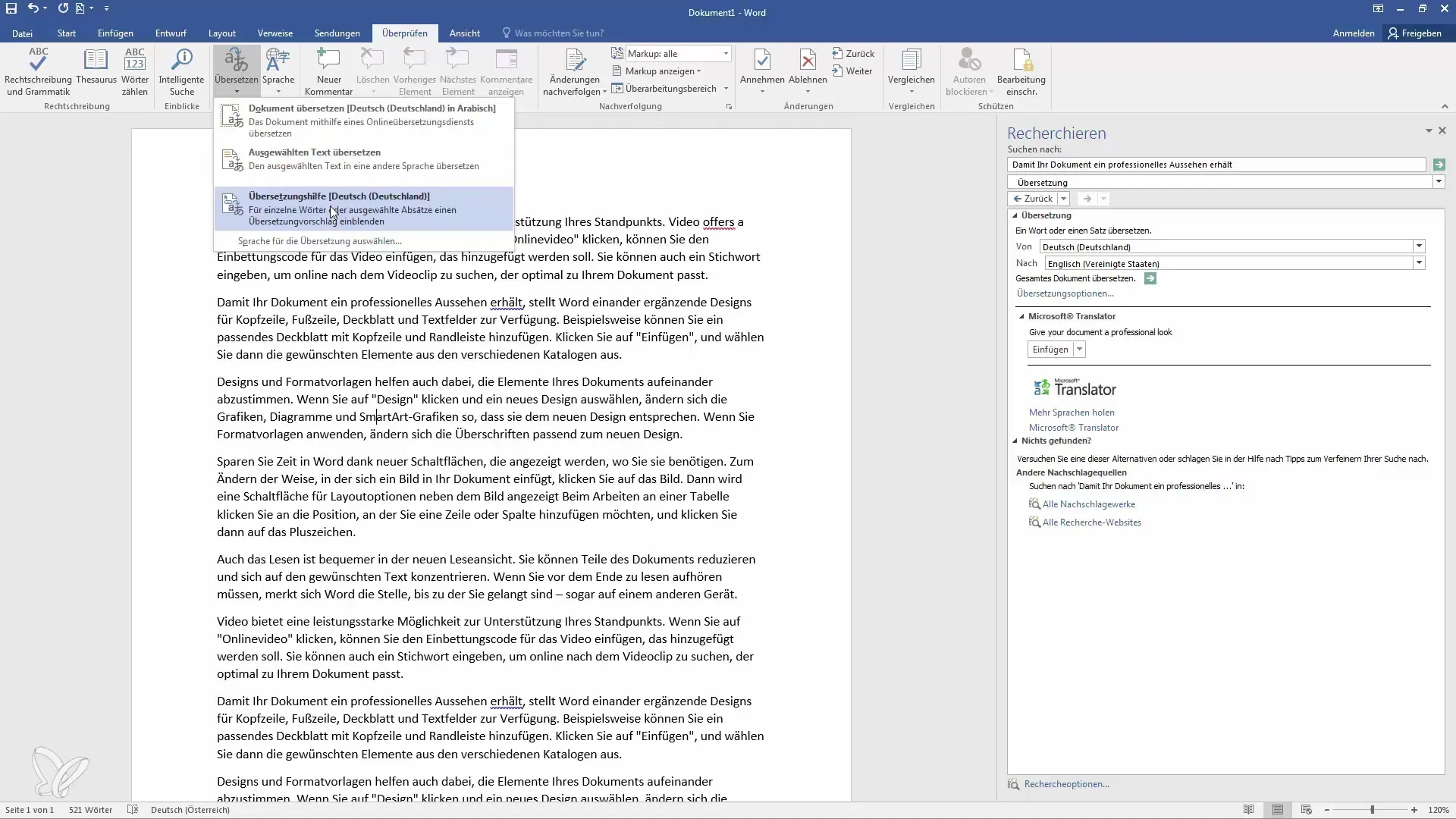
Krok 7: Dostosowanie opcji tłumaczenia
Wejdź w ustawienia tłumaczenia, aby zdecydować, które języki mają być używane do tłumaczeń. Domyślnie często wybierane są niemiecki i angielski; jednak możesz też dodać inne języki zgodnie z Twoimi potrzebami.
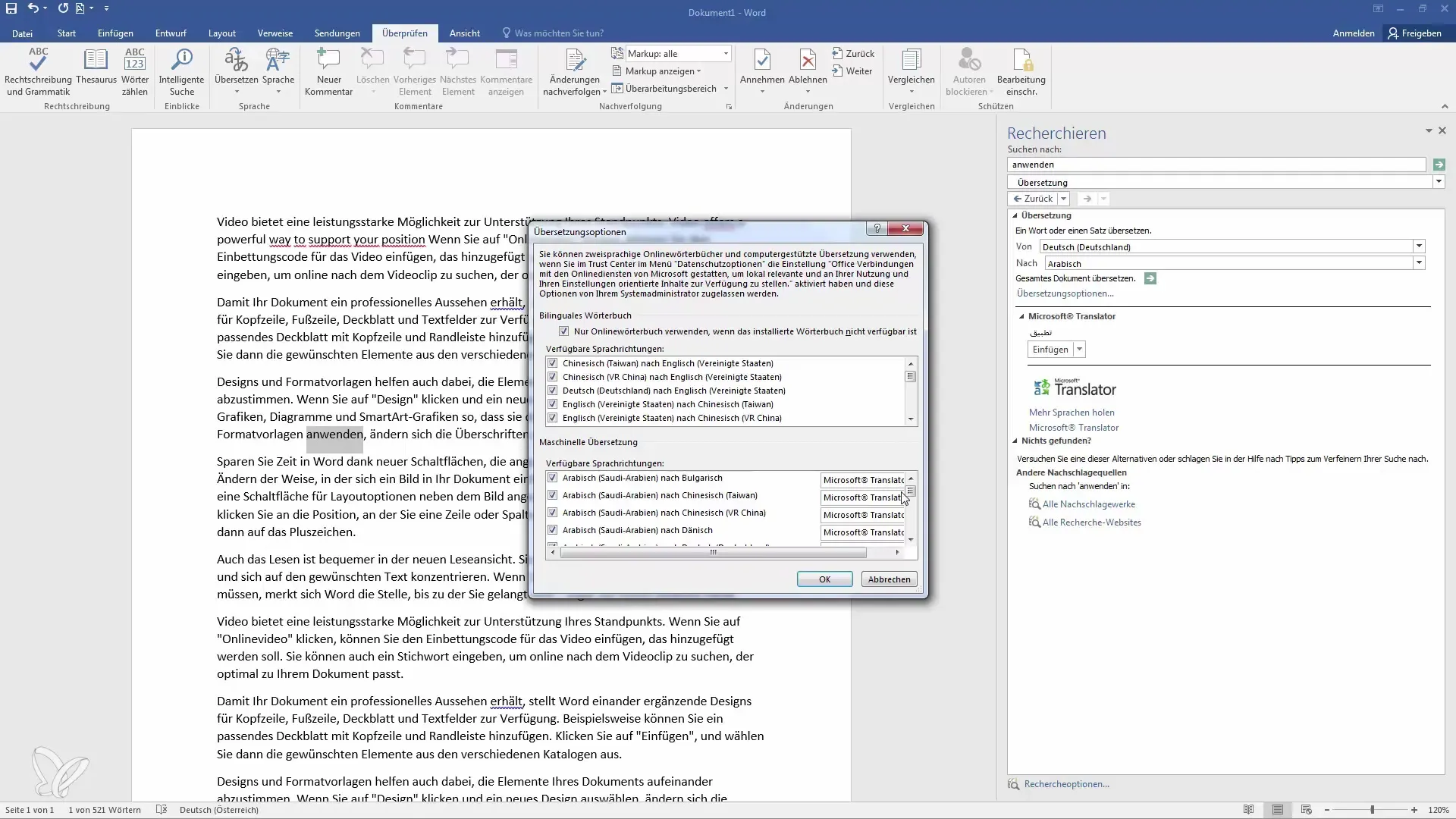
Podsumowanie
W tym poradniku dowiedziałeś się, jak wykorzystać rozbudowane funkcje tłumaczenia programu Microsoft Word do pracy z dokumentami wielojęzycznymi. Poprzez ustawianie preferowanych języków, wstawianie tłumaczeń i sprawdzanie słów otrzymujesz cenne wsparcie przy pracy z różnymi językami.
Najczęściej zadawane pytania
Jak mogę dostosować ustawienia językowe w programie Word?Przejdź do sekcji „Sprawdź”, kliknij „Języki” i wybierz preferowany język.
Czy mogę przetłumaczyć cały dokument na inny język?Tak, możesz skorzystać z funkcji tłumaczenia dla całego dokumentu, nakazując programowi Word otworzenie przeglądarki.
Jak sprawdzić znaczenie pojedynczych słów?Aktywuj funkcję dla pojedynczych słów, aby znaleźć ich tłumaczenie i znaczenie.
Czy muszę coś wziąć pod uwagę podczas korzystania z usług tłumaczeń firm trzecich?Tak, powinieneś wziąć pod uwagę, że dane są wysyłane do serwerów osób trzecich, co może budzić obawy dotyczące ochrony danych osobowych.
Jak dodać więcej języków?W ustawieniach językowych możesz kliknąć przycisk wyboru dodatkowych języków i je dodać.


